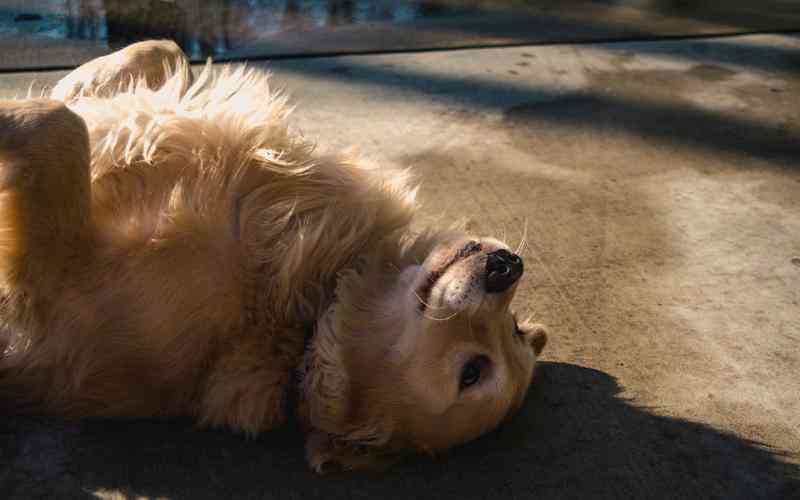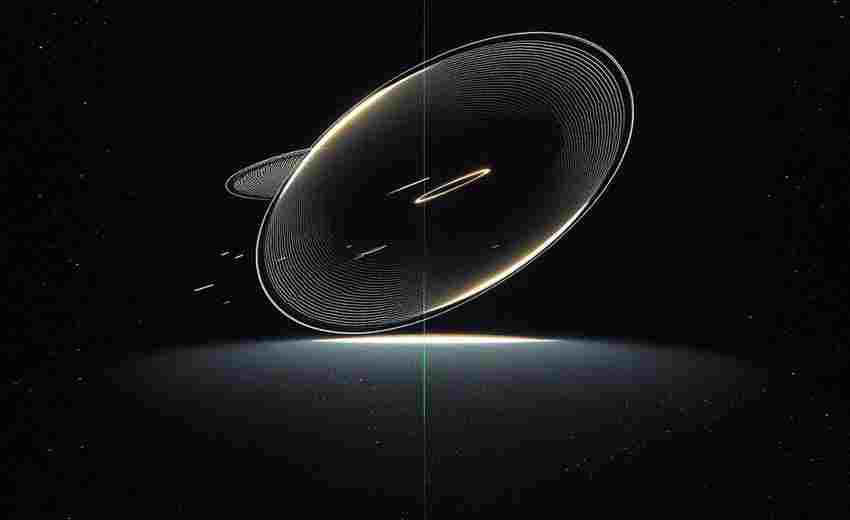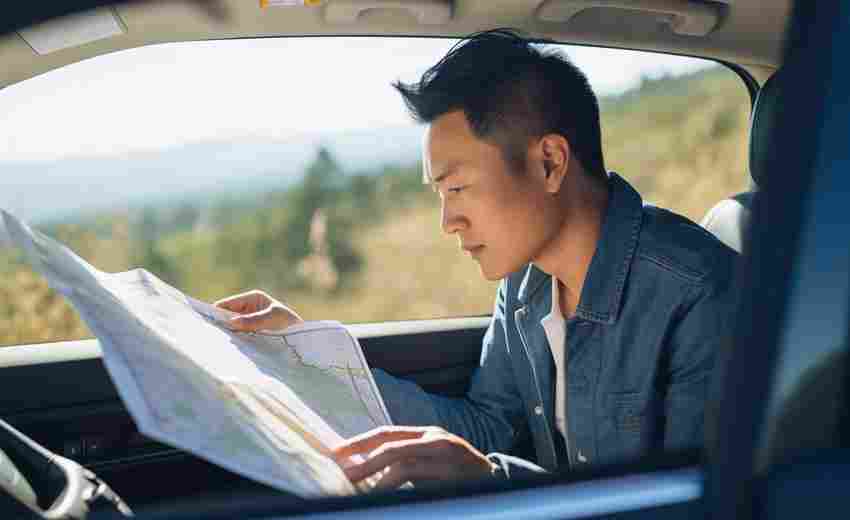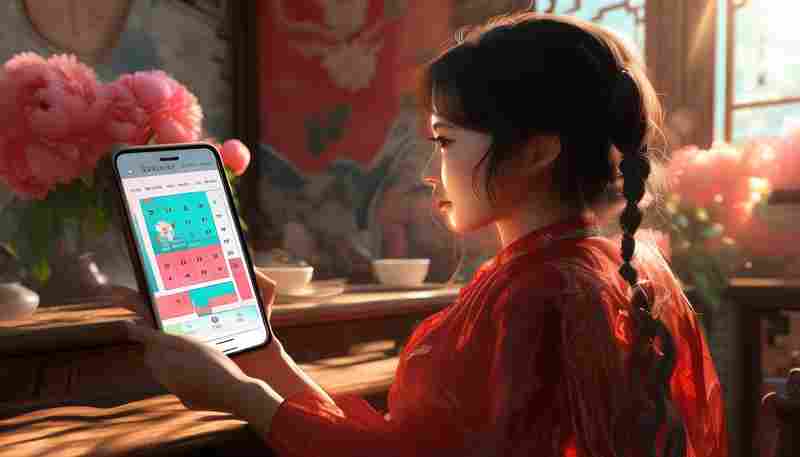调整显示设置后屏幕倒过来了如何恢复
在数字设备的日常使用中,因误触快捷键或调整显示参数导致屏幕方向倒置的现象并不罕见。这种突发状况虽不影响硬件功能,却会显著降低操作效率。面对此类问题,用户可通过多种技术路径快速恢复显示方向,关键在于理解系统底层逻辑并掌握适配的操作方法。
快捷键快速复位
针对Windows系统用户,键盘快捷键是最直接的解决方案。多数搭载英特尔集成显卡的设备支持“Ctrl+Alt+方向键”组合操作:按下“Ctrl+Alt+↑”可恢复标准横向显示;若屏幕倒置180度,则使用“Ctrl+Alt+↓”实现翻转。值得注意的是,此功能依赖显卡驱动的完整性,部分独立显卡(如NVIDIA或AMD)可能需预先在控制面板中启用快捷键支持。
对于Mac用户,系统原生未提供快捷键旋转功能,但可通过第三方工具如iRotate实现类似效果。该软件支持为多显示器分别设定旋转角度,尤其适用于外接屏幕场景。例如,程序员可为主屏保持横向,副屏设定90度纵向以显示更多代码行。
系统显示设置校准
Windows系统的显示设置模块是调整屏幕方向的核心入口。以Win11为例,用户需依次点击“开始→设置→系统→显示”,在“方向”下拉菜单中选择“横向”。此处系统会提供15秒预览窗口,防止误操作导致显示异常。若设置后出现画面撕裂,可尝试更新显卡驱动或重启资源管理器进程。
MacOS的调整路径略有不同,用户需进入“系统偏好设置→显示器”,在“旋转”选项中选择“标准”。值得注意的是,部分老款显示器因硬件限制无法实现旋转功能,此时需通过显示器物理旋钮或支架手动调整机身方向。
显卡控制面板调整
独立显卡用户可通过厂商控制面板实现更精细的显示管理。以NVIDIA显卡为例,右键桌面选择“NVIDIA控制面板”,进入“显示→旋转显示器”页面,从“方向”下拉框选择“横向”并应用设置。此方法相比系统级设置的优势在于可保存多套显示方案,方便用户在不同使用场景间快速切换。
对于驱动异常导致的显示问题,建议使用DDU工具彻底卸载现有驱动后,前往官网下载认证版本重新安装。例如,部分用户反馈Windows更新后Intel核显驱动失效,此时需手动安装“Intel Graphics Command Center”并启用“系统热键”选项。
硬件检测与系统还原
当软件调整无效时,需排查硬件连接问题。检查显示器信号线(如HDMI、DP接口)是否存在松动或氧化现象,尝试更换线材或接口测试。部分4K显示器在低版本线材下可能触发EDID通讯错误,导致系统误判显示方向。
若故障出现在系统更新后,可使用“创建还原点”功能回溯至稳定版本。Win10/Win11用户可在搜索栏输入“创建还原点”,选择“系统保护”选项卡并点击“系统还原”。此操作可撤销最近驱动或系统文件变更,且不影响个人数据存储。
上一篇:调整手机照片大小时如何避免图片变形 下一篇:调整电源设置能否有效降低笔记本显卡温度